Как да инсталирате Google Play магазин на Kindle Fire, за да се насладите на повече приложения
съвети и трикове за Android / / August 05, 2021
Устройствата Amazon Kindle бяха пуснати с цел да служат като четец. Следователно функционалностите на тези устройства също са ограничени с приложения, достъпни само от Amazon по подразбиране. В сърцето си обаче все още е устройство с Android и можете да инсталирате Google play store, за да се наслаждавате на услугите на различни други приложения. Процесът на инсталиране на Google Play Store в такова устройство обаче може да бъде труден. Това ще зависи от това дали е нов Amazon Kindle или по-старо поколение.
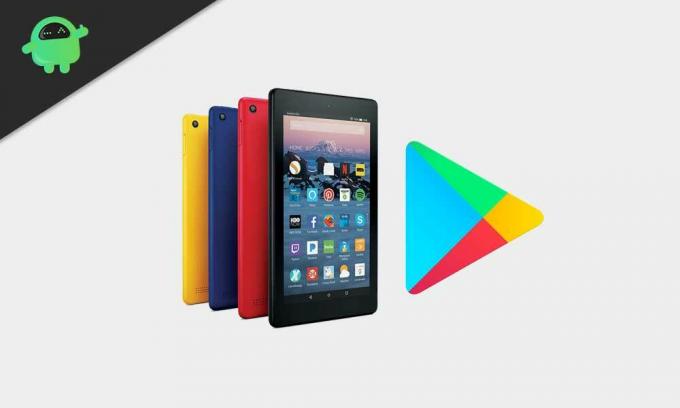
Изисквания
Ако вашият Kindle работи на Fire OS 5.3.1.1 или по-нова версия, можете просто да инсталирате Google play store, без да вкоренявате устройството. Всичко, което трябва да направите, е да изтеглите няколко apk и да следвате стъпките, споменати по-долу.
- Влезте в браузъра си за запалване и изтеглете тези apk файлове.
- Google Account Manager
- Google Service Framework
- Услуги на Google Play.
Ако горните услуги на Google Play не се поддържат на вашето устройство, опитайте да инсталирате тази алтернативна версия. Услуги на Google Play Алтернативни
- Google Play Store
За да изтеглите всяко от тези приложения, кликнете върху бутона Изтегляне на apk, когато се отворят страниците за тези връзки. Може да се появи предупреждение, щракнете върху ok и вашите .apk файлове ще бъдат изтеглени.
2. Сега отидете на настройки> сигурност и поверителност> включете превключвателя за приложения от неизвестни източници. Това ще ви позволи да инсталирате изтеглените .apks директно.
3. Сега отворете приложението Документи и отидете на локално хранилище> Изтегляния.
4. Потърсете изтеглените файлове в този директно и след това ги инсталирайте един след друг в следния ред.
- Google Account Manager
- Google Services Framework
- Услуги на Google Play
- Google Play Store
5. Това трябва да свърши работа вместо вас и трябва да видите иконата на приложението Google play store на началния екран. Отворете го, свържете акаунта си и продължете да изтегляте всяко приложение, което искате.
Как да инсталирам Google Play Store на по-стара Amazon Kindle
Сега, ако по някаква причина гореспоменатият метод не работи за вас, тогава трябва да изкорените Kindle, за да използвате Google Play Store. Това може да се дължи на това, че използвате по-старо поколение Kindle. Fire OS е само модифицирана версия на Android OS, така че процедурата за вкореняване е същата като тази на устройство с Android. Както повечето биха знаели, за да изкореним устройство, се нуждаем от USB кабел, за да свържем устройството към компютър, като компютърът работи на Windows. Ако всички сте готови с това изискване, нека да започнем.
- Отворете своя Kindle и отидете в настройки> опции на устройството. Докоснете полето за сериен номер няколко пъти, докато раздела за опции за програмисти се появи по-долу.
- Докоснете опциите за разработчици и отидете до опцията, която казва, че активирайте ADB. Докоснете го и активирайте ADB, потвърдете действието, ако се появи прозорец, като поискате потвърждение.
- Свържете вашия Kindle към вашия компютър чрез USB и изчакайте, докато компютърът автоматично изтегли необходимите драйвери и ги инсталира в компютъра. Тогава устройството ви трябва да бъде открито. Ако по някаква причина това не се случва автоматично, трябва ръчно да изтеглите драйверите на вашия компютър.
- След като драйверите са инсталирани в компютъра, на вашия Kindle трябва да се появи изскачащо съобщение, в което се пита дали искате да разрешите USB отстраняване на грешки. Щракнете върху OK.
- Сега отворете браузъра на компютъра си и изтеглете инсталационните файлове на Google Play. Ако вашият Kindle работи на Fire OS 5.3.1 или по-нова версия, изтеглете Amazon-Fire-5th-Gen-Install-Play-Store.zip. Ако използвате по-стара версия на Fire OS, изтеглете Amazon-Fire-5th-Gen-SuperTool-old.zip
- След като изтеглите .zip файла според вашите нужди, извлечете го.
- Щракнете двукратно върху файла 1-Install-Play-Store.bat
- Ще се появи прозорец на командния ред. Въведете 2 и натиснете enter. Изчакайте няколко минути, тъй като процесът може да отнеме известно време. След като приключи, на прозореца ще се покаже пълно съобщение.
- Сега изключете вашия Kindle и го рестартирайте. Ако в процедурата няма грешки, трябва да видите иконата на Google play store на началния екран.
Надявам се това ръководство да ви е било полезно, ако имате Amazon Kindle. Ако имате някакви въпроси, моля, оставете коментар по-долу.
Техно изрод, който обича новите джаджи и винаги иска да знае за най-новите игри и всичко, което се случва в и около технологичния свят. Има голям интерес към Android и устройства за стрийминг.



